很多人都习惯将文件存放在桌面,桌面文件太多,也是造成c盘爆满的一个重要原因。
不过文件存在桌面那确实是方便啊,每次找文件还要到处巴拉,真的好烦啊!
那么,怎么样可以既不占用c盘空间,又可以随意的在桌面存储文件呢?

当然可以,跟我一起来盘它!
首先在其他磁盘创建一个文件夹,用来当作桌面存储的目标文件夹。
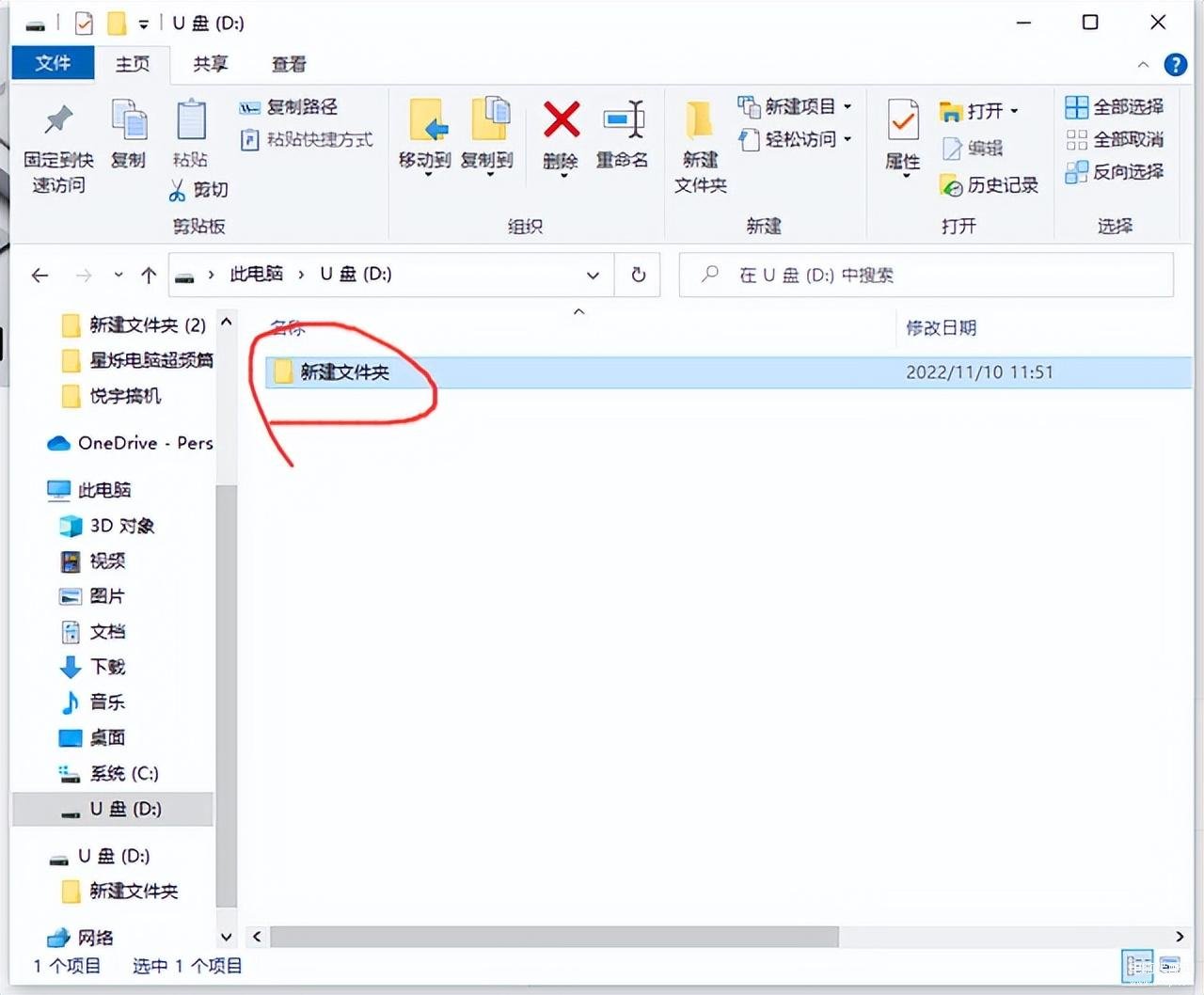
电脑磁盘没分区,插个U盘顶一下。
快捷键WIN+E键打开文件资源管理器。找到“桌面”文件夹。
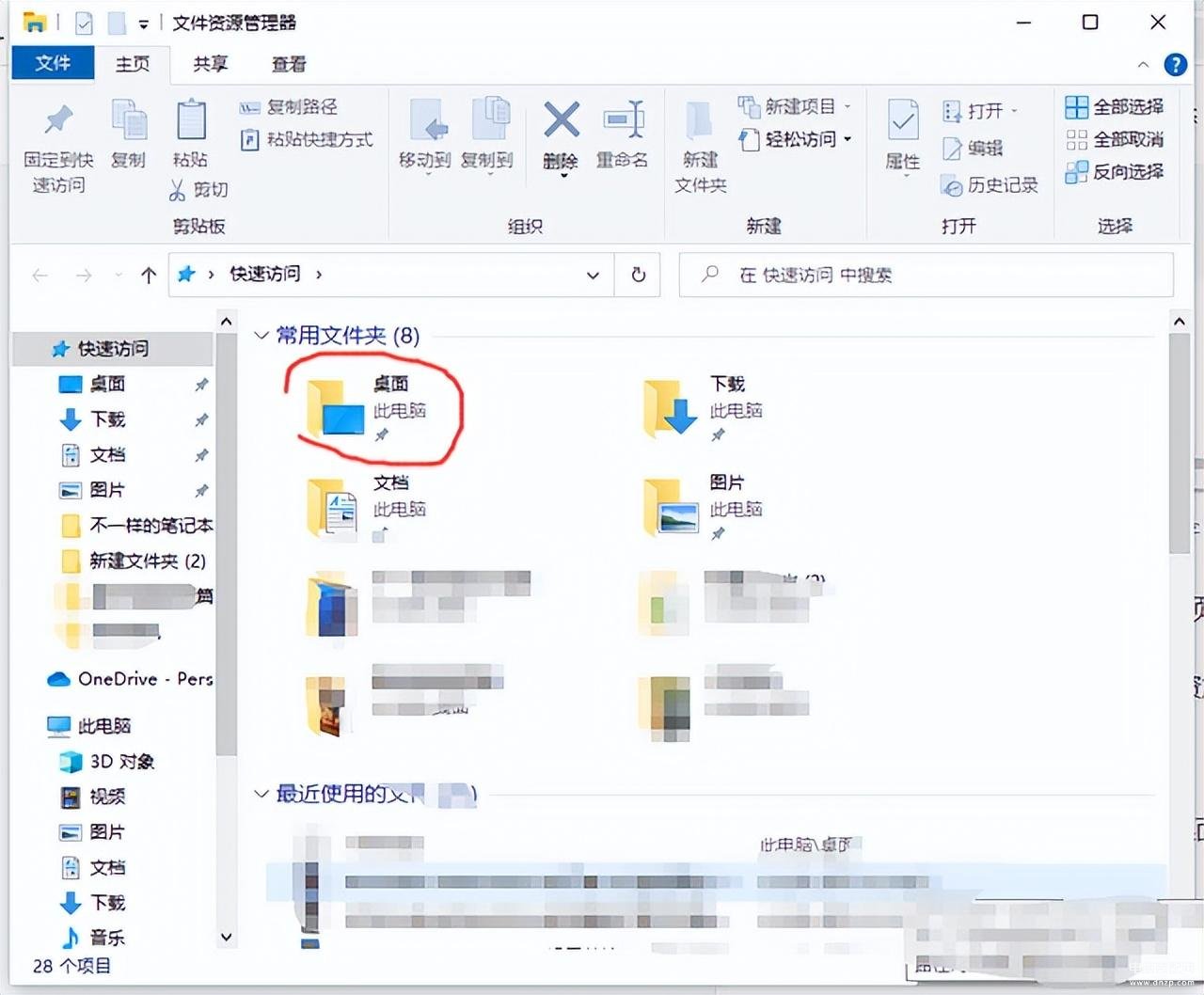
右击“桌面”文件夹,选择“属性”。
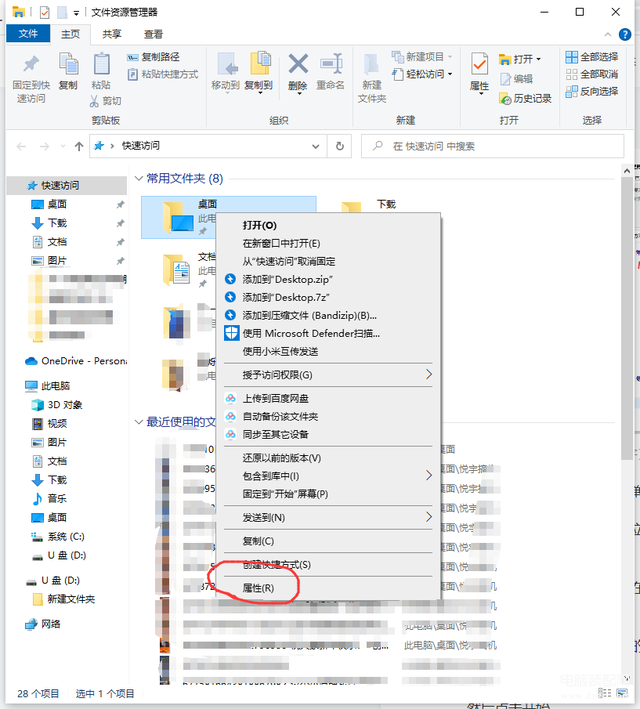
在桌面属性窗口,点击“位置”选项卡,选择查找目标。
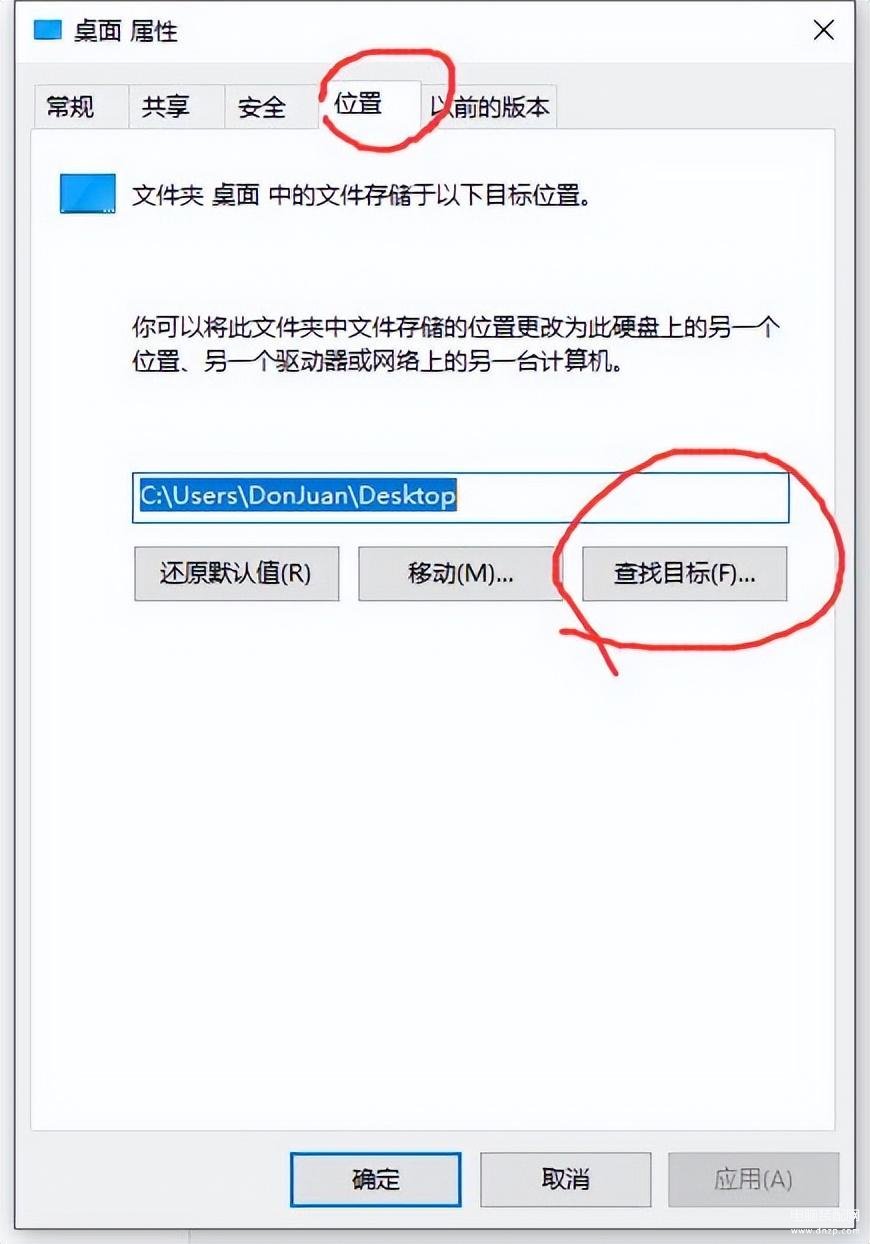
找到我们刚在D盘创建的文件下,选择之后,等待文件迁移完成,点击确定就可以了。
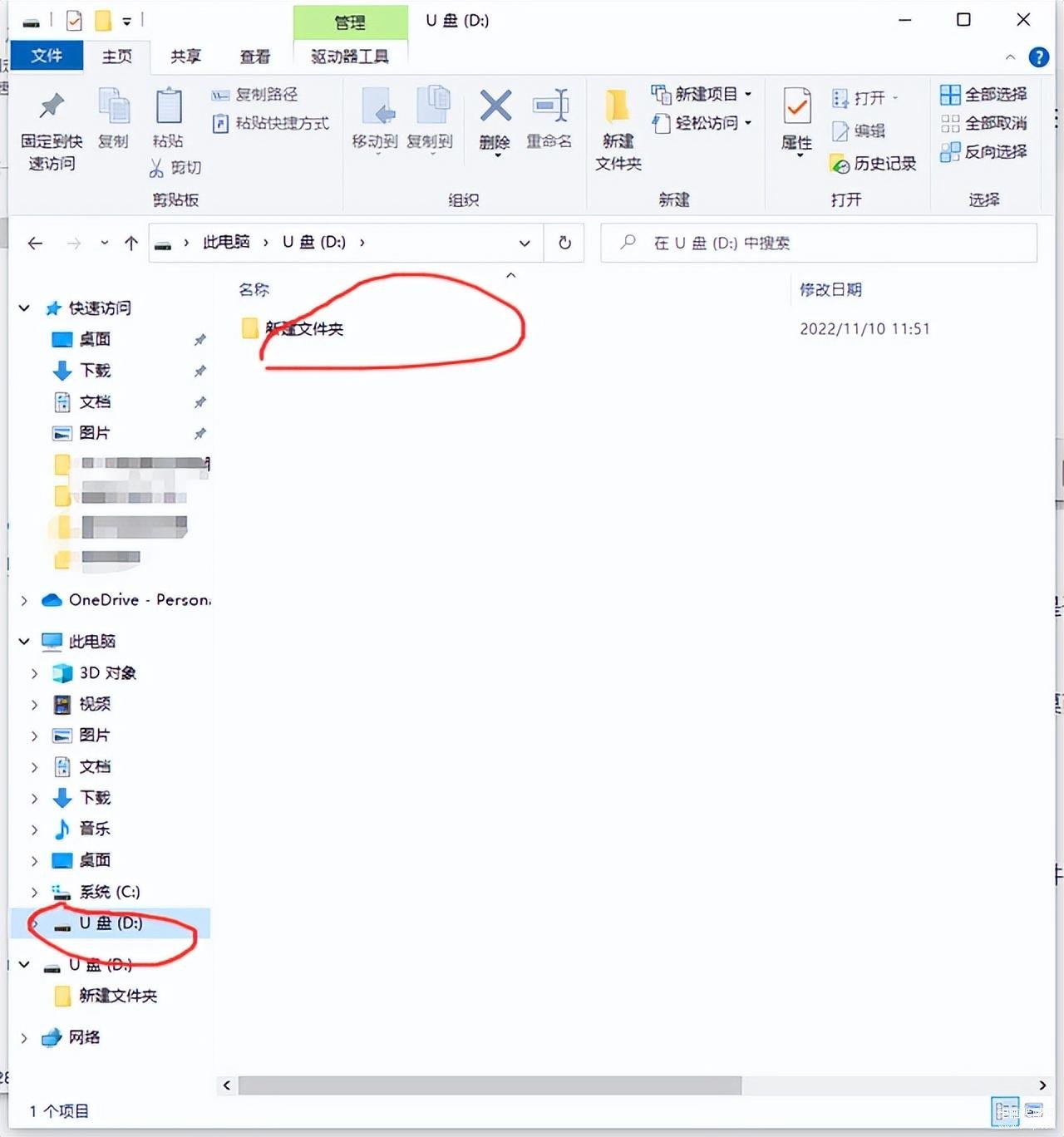
因为我的电脑没分盘,临时插个U盘演示,迁移过程就不演示了。
而且U盘容量太小,放不下我桌面的文件。
反正完成之后,你就可以看到桌面的位置已经发生了变化。
现在就可以毫无顾忌的在桌面存放文件了。
并且重装系统也不怕桌面文件丢失。
可以直接从D盘里找回。








